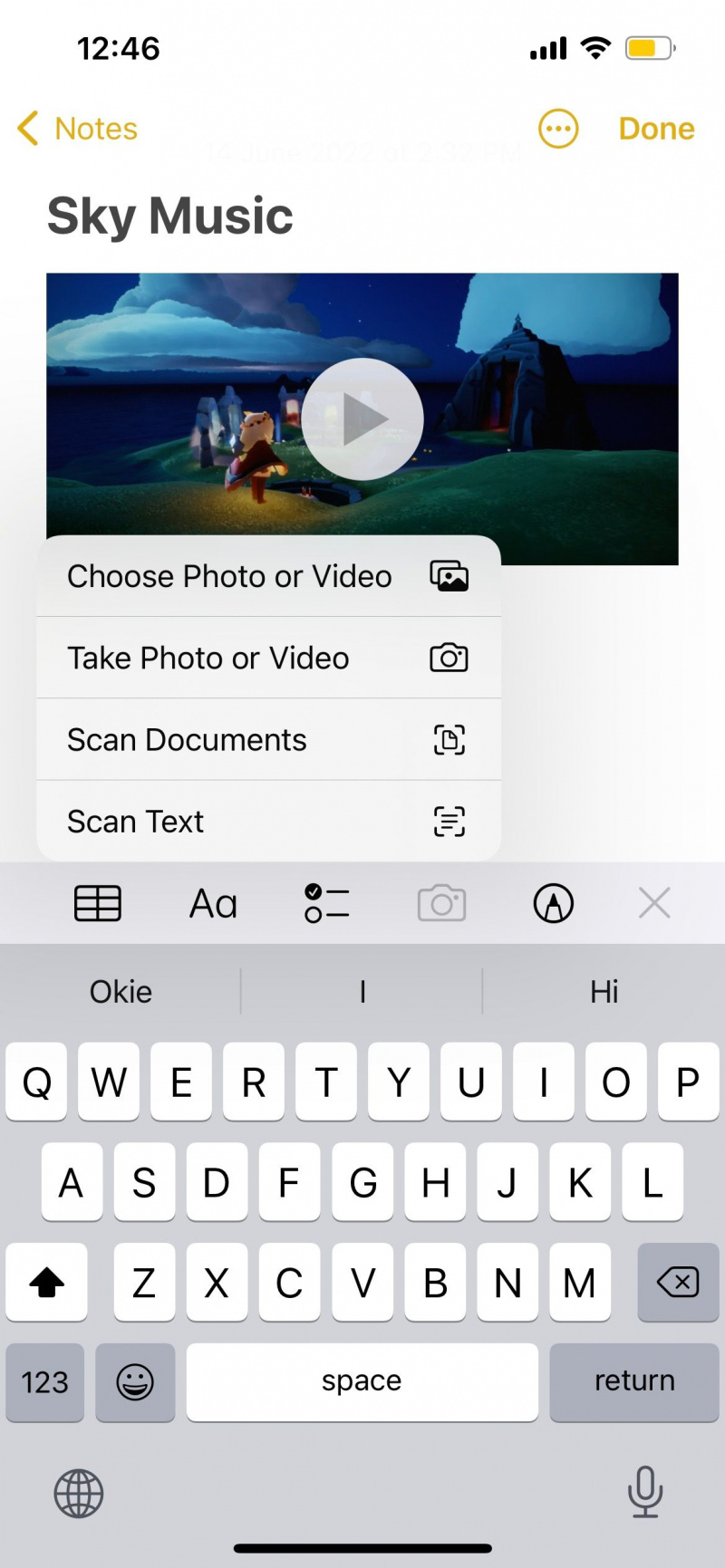உங்கள் ஐபோனின் டிஜிட்டல் திரைக்கு இயற்பியல் காகிதத்திலிருந்து உரையை மாற்ற விரும்பினால், உள்ளடக்கத்தை மீண்டும் தட்டச்சு செய்கிறீர்களா? உங்கள் ஐபோன் மாடலில் உள்ளமைக்கப்பட்ட உரை ஸ்கேனர் இருந்தால், நீங்கள் இனி தேவையில்லை. ஆனால் அது எல்லாம் இல்லை. சிறந்த அம்சம் என்னவென்றால், உங்கள் ஐபோனின் உரை ஸ்கேனர் உரையை டிஜிட்டல் மயமாக்குவதை விட அதிகமாக செய்ய முடியும்.
உங்கள் ஐபோனின் உள்ளமைக்கப்பட்ட உரை ஸ்கேனரைப் பயன்படுத்துவதற்கான பல்வேறு வழிகளைப் பார்ப்போம், எனவே இந்த அம்சத்தை எந்த நேரத்திலும், எந்த இடத்திலும் எவ்வாறு சிறப்பாகப் பயன்படுத்துவது என்பது உங்களுக்குத் தெரியும்.
9. உரையை ஸ்கேன் செய்து, செருகவும் மற்றும் நகலெடுக்கவும்
உரையை ஸ்கேன் செய்தல் மற்றும் டிஜிட்டல் மயமாக்குதல் என்பது எந்த டெக்ஸ்ட் ஸ்கேனரின் அடிப்படை செயல்பாடாகும். உங்கள் ஐபோனில் இந்த அம்சம் உள்ளது என்பதை இதுவே முதல்முறையாக அறிந்தால், அறிய எங்கள் வழிகாட்டியைப் பார்க்க பரிந்துரைக்கிறோம் உங்கள் ஐபோன் உரை ஸ்கேனரை எவ்வாறு பயன்படுத்துவது முதலில்.
உரையைச் செருக அல்லது நகலெடுக்க ஸ்கேன் செய்யும் போது, நீங்கள் எப்போதும் தட்ட வேண்டும் உரையை ஸ்கேன் செய்யவும் தட்டுவதற்கு முன் ஸ்கேனிங் சாளரத்தில் உள்ள பொத்தான் செருகு , குறிப்பாக குறிப்புகள் மற்றும் செய்திகள் போன்ற பயன்பாடுகளில். நீங்கள் விரும்பும் உரை முதலில் பிரித்தெடுக்கப்படுவதை இது உறுதி செய்கிறது. நீங்கள் உண்மையில் டிஜிட்டல் மயமாக்க விரும்பும் குறிப்பிட்ட வாக்கியங்களை முன்னிலைப்படுத்த தொடரலாம்.
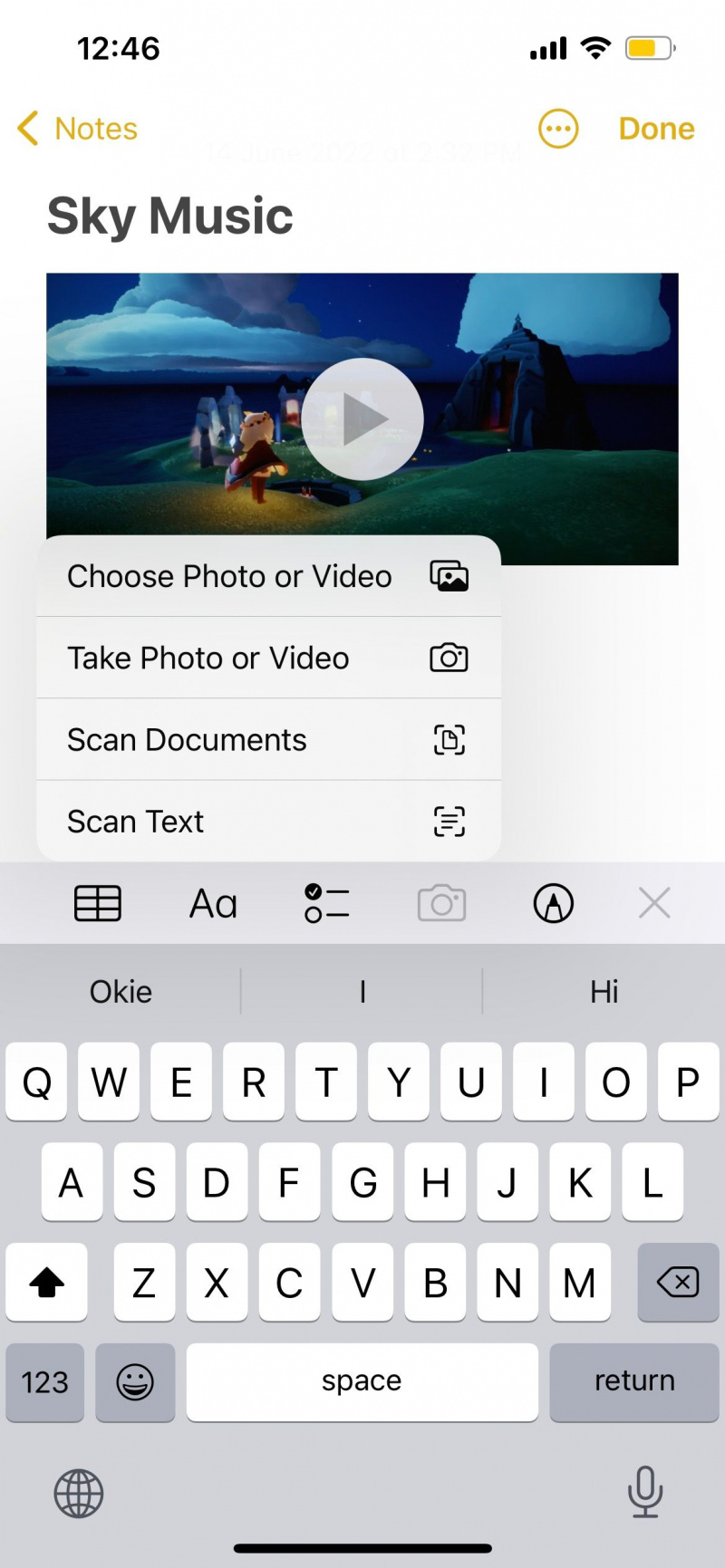
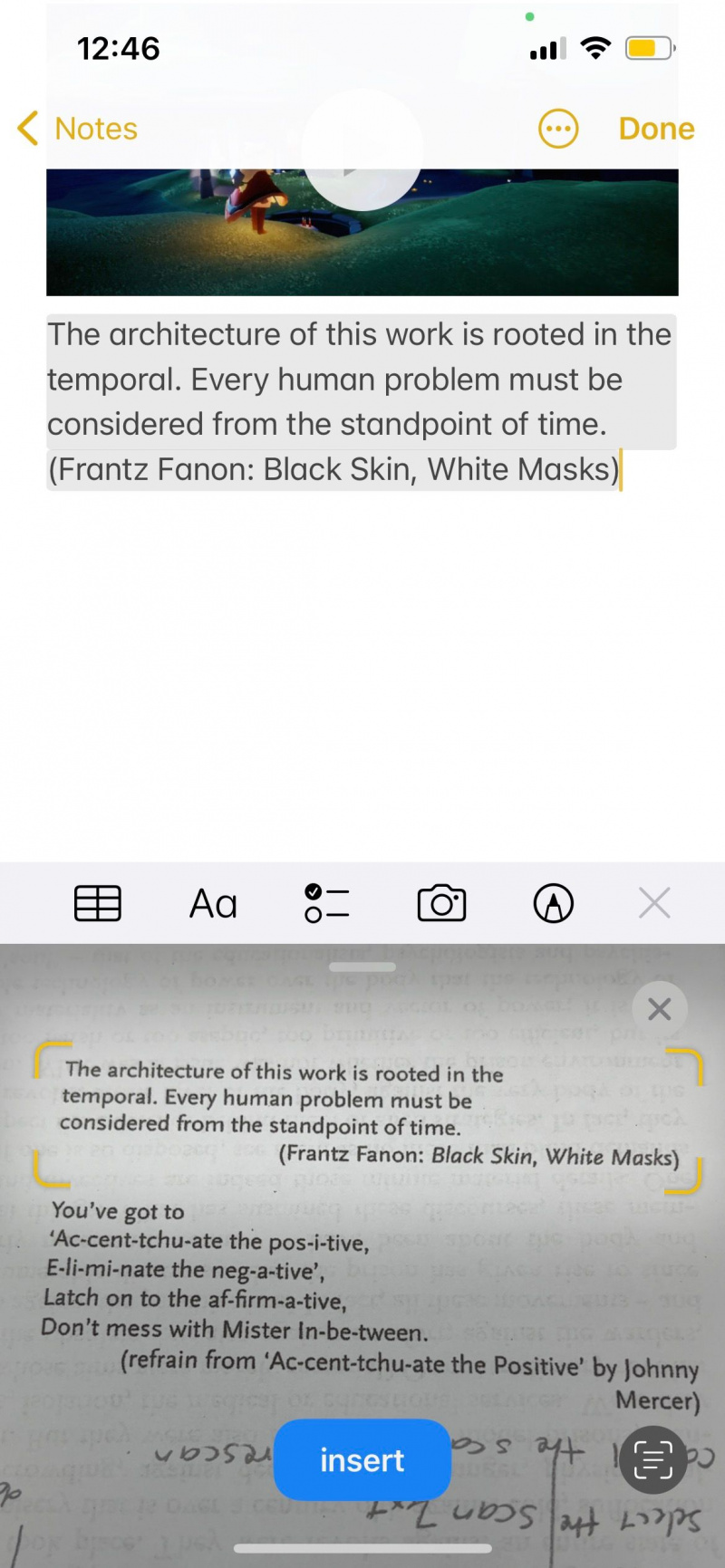
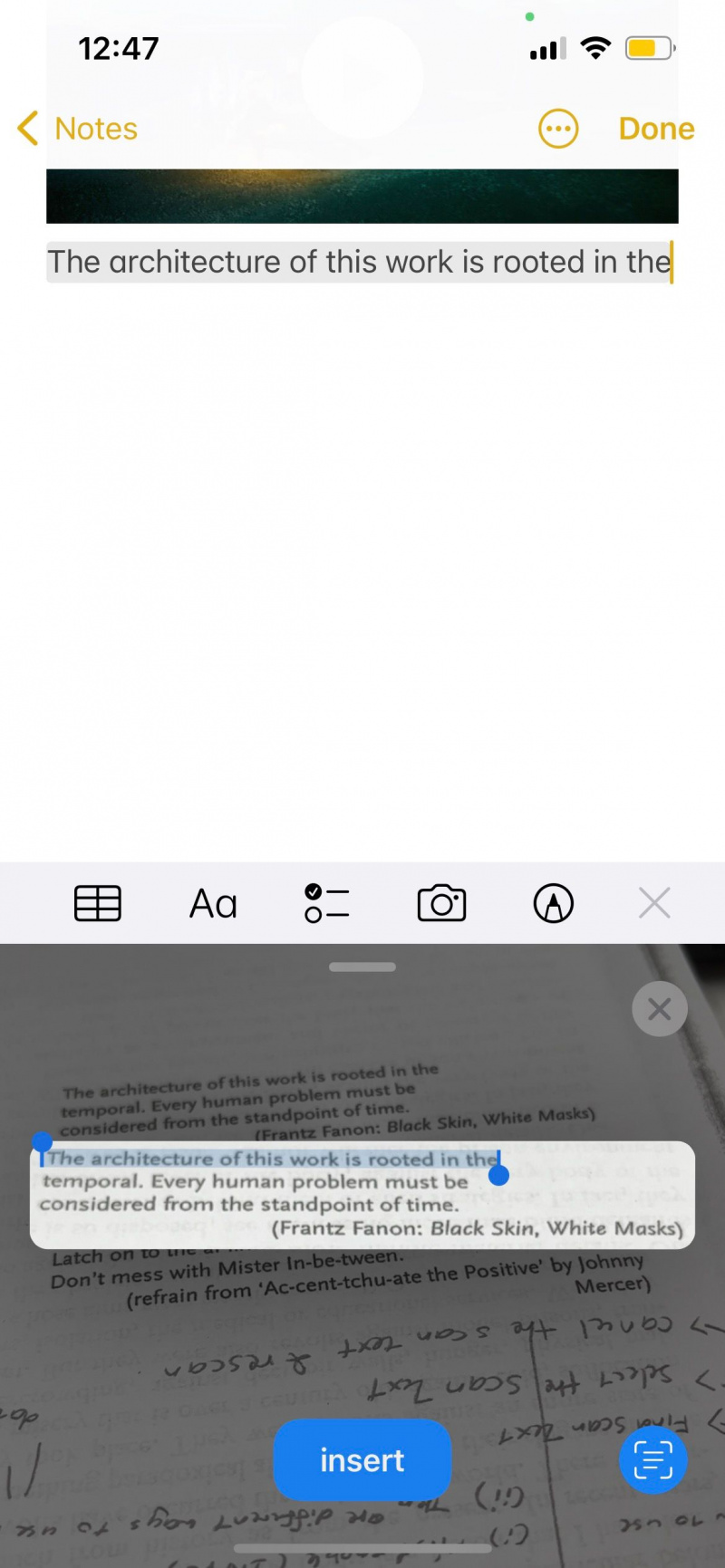
8. உரையை மொழிபெயர்க்கவும்
ஏற்கனவே ஒரு வழி இருக்கிறது உங்கள் iPhone உடன் பேசும் உரையாடலை மொழிபெயர்க்கவும் , ஆனால் எழுதப்பட்ட வார்த்தைகள் பற்றி என்ன? நீங்கள் வெளிநாடு சென்று ஜப்பானிய அல்லது சீன உணவகத்திற்குச் சென்றால், மெனு முழுவதுமாக உள்ளூர் மொழியில் அச்சிடப்பட்டிருப்பதைக் காணலாம்.
உங்கள் சிபிஐ எவ்வளவு சூடாக வேண்டும்
பணியாளரை அழைப்பதற்குப் பதிலாக அல்லது அந்தச் சூழ்நிலையில் உங்களுக்கு ஒரு டிராவல்-கம்-ட்ரான்ஸ்லேட்டர் நண்பர் இருப்பார் என்று நம்புவதற்குப் பதிலாக, உங்கள் ஐபோன் கேமராவை மெனுவில் சுட்டிக்காட்டினால் போதும். வார்த்தைகள் மஞ்சள் சட்டத்திற்குள் வந்ததும், தட்டவும் உரையை ஸ்கேன் செய்யவும் பொத்தானை. பின்னர், உரையை முன்னிலைப்படுத்த தட்டவும். சூழல் மெனுவில், கூடுதல் விருப்பங்களுக்கு அம்புக்குறியைத் தட்டவும். தேர்ந்தெடு மொழிபெயர் நீங்கள் விரும்பும் மொழியில் வார்த்தைகளை மொழிபெயர்க்க.
இது டிஜிட்டல் மெனுவாக இருந்தால், உங்கள் ஐபோன் திரையின் ஸ்கிரீன்ஷாட்டை எடுத்து அதில் உள்ள படத்தை அணுகலாம் புகைப்படங்கள் அதை மொழிபெயர்க்க ஆப்.
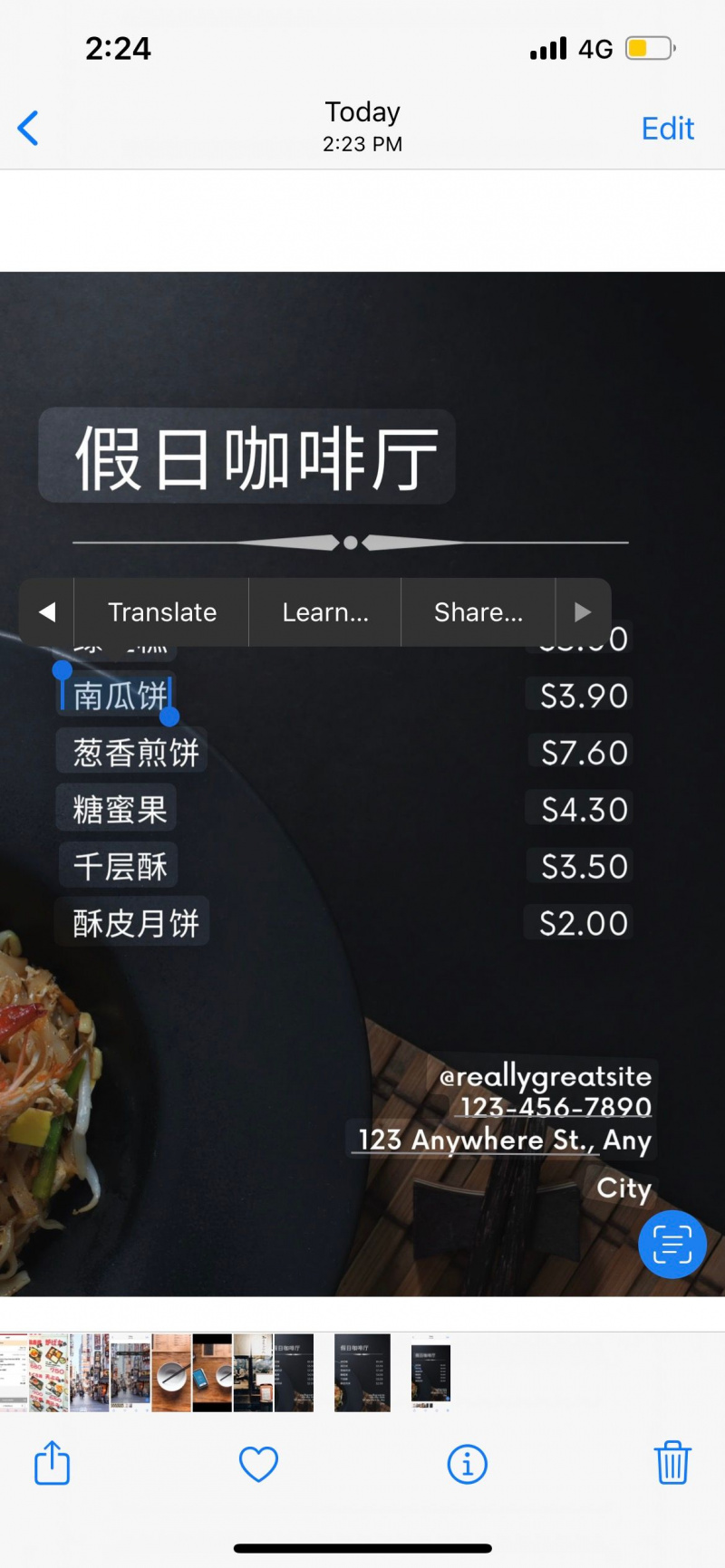
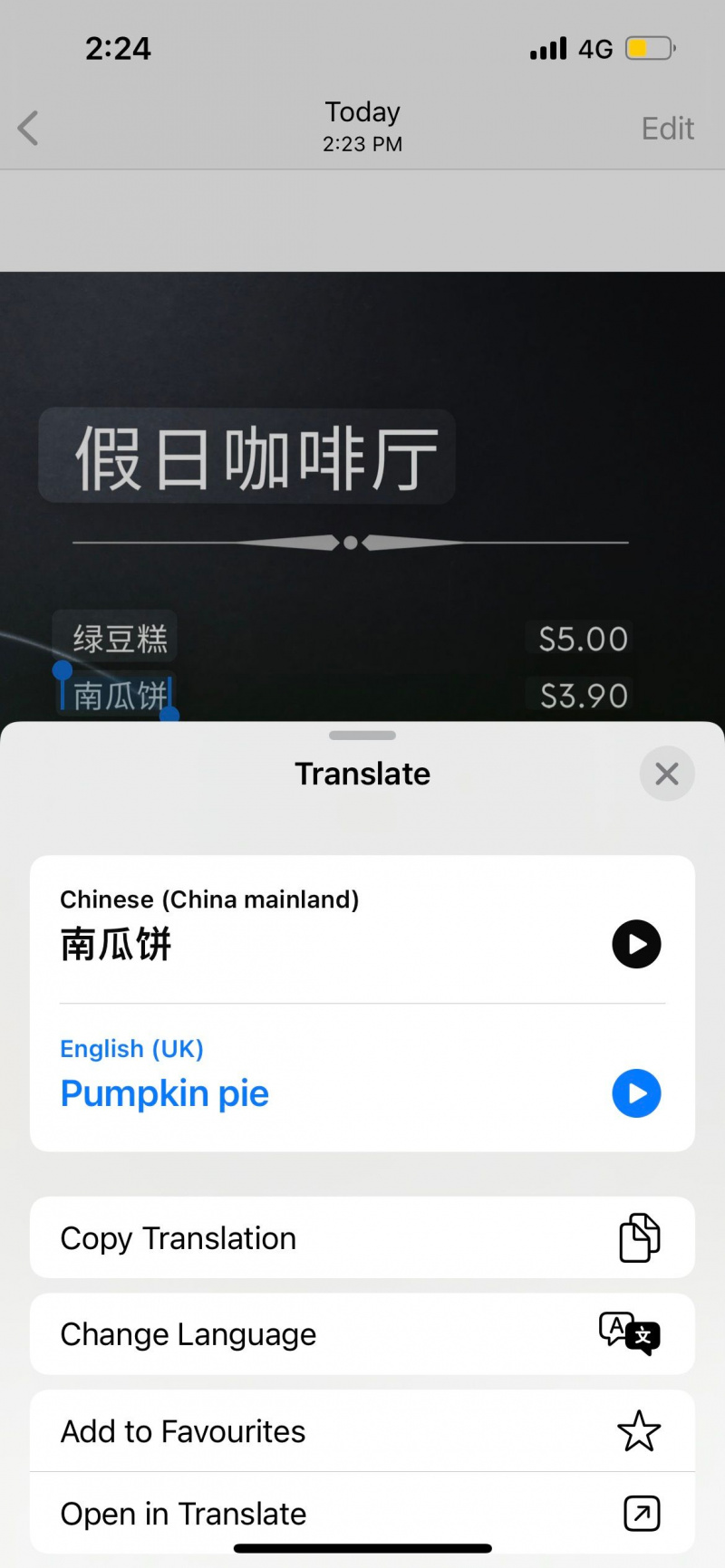
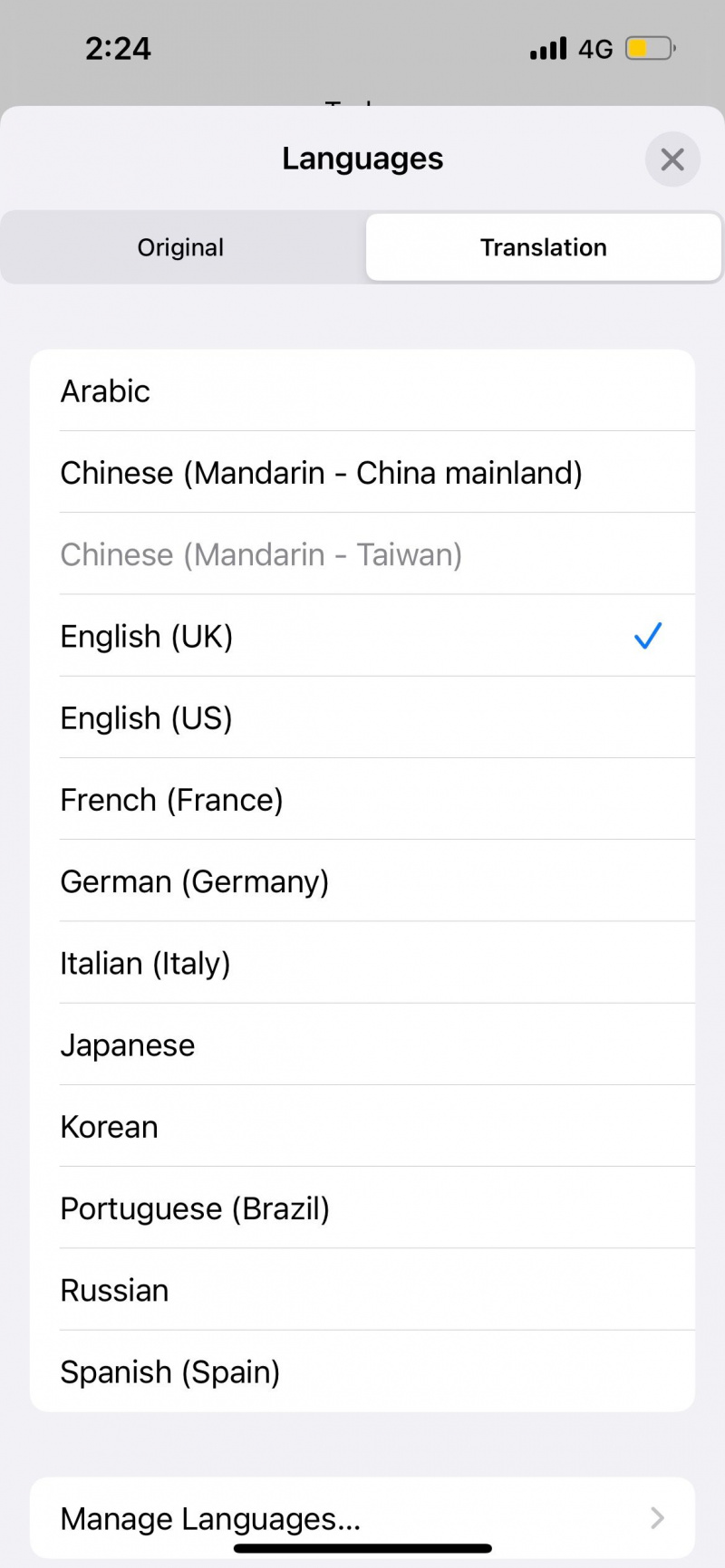
7. உங்கள் ஸ்கேன் செய்யப்பட்ட உரையைப் பகிரவும்
விலைப்பட்டியலுக்கான சில பெயர்கள் மற்றும் வங்கிக் கணக்கு எண்களின் ஸ்கிரீன்ஷாட் உங்களிடம் உள்ளது மற்றும் அவற்றை சக ஊழியருக்கு அனுப்ப வேண்டும் என்று வைத்துக்கொள்வோம். இருப்பினும், தகவலை மீண்டும் தட்டச்சு செய்யும் செயல்முறை மனித பிழைக்கு ஆளாகிறது. நேரத்தைச் சேமிக்கவும், துல்லியத்தை உறுதிப்படுத்தவும், உரையை ஸ்கேன் செய்ய உங்கள் ஐபோன் கேமராவைப் பயன்படுத்தவும்.
ஹிட் உரையை ஸ்கேன் செய்யவும் பொத்தான், தொடர்புடைய பெயர்கள் மற்றும் எண்களை முன்னிலைப்படுத்தி, தேர்ந்தெடுக்கவும் பகிர் சூழல் மெனுவிலிருந்து. இது திறக்கிறது ஷேர் ஷீட் . இங்கிருந்து, உங்கள் தகவலை அனுப்ப சமீபத்திய தொடர்பு அல்லது பொருத்தமான செய்தியிடல் பயன்பாட்டை நீங்கள் தேர்வு செய்யலாம்.
ஷேர் ஷீட்டைப் பற்றி நன்றாகப் புரிந்துகொள்ள, நீங்கள் பார்க்கவும் உங்கள் ஐபோனில் ஷேர் ஷீட்டை எவ்வாறு பயன்படுத்துவது மற்றும் தனிப்பயனாக்குவது .
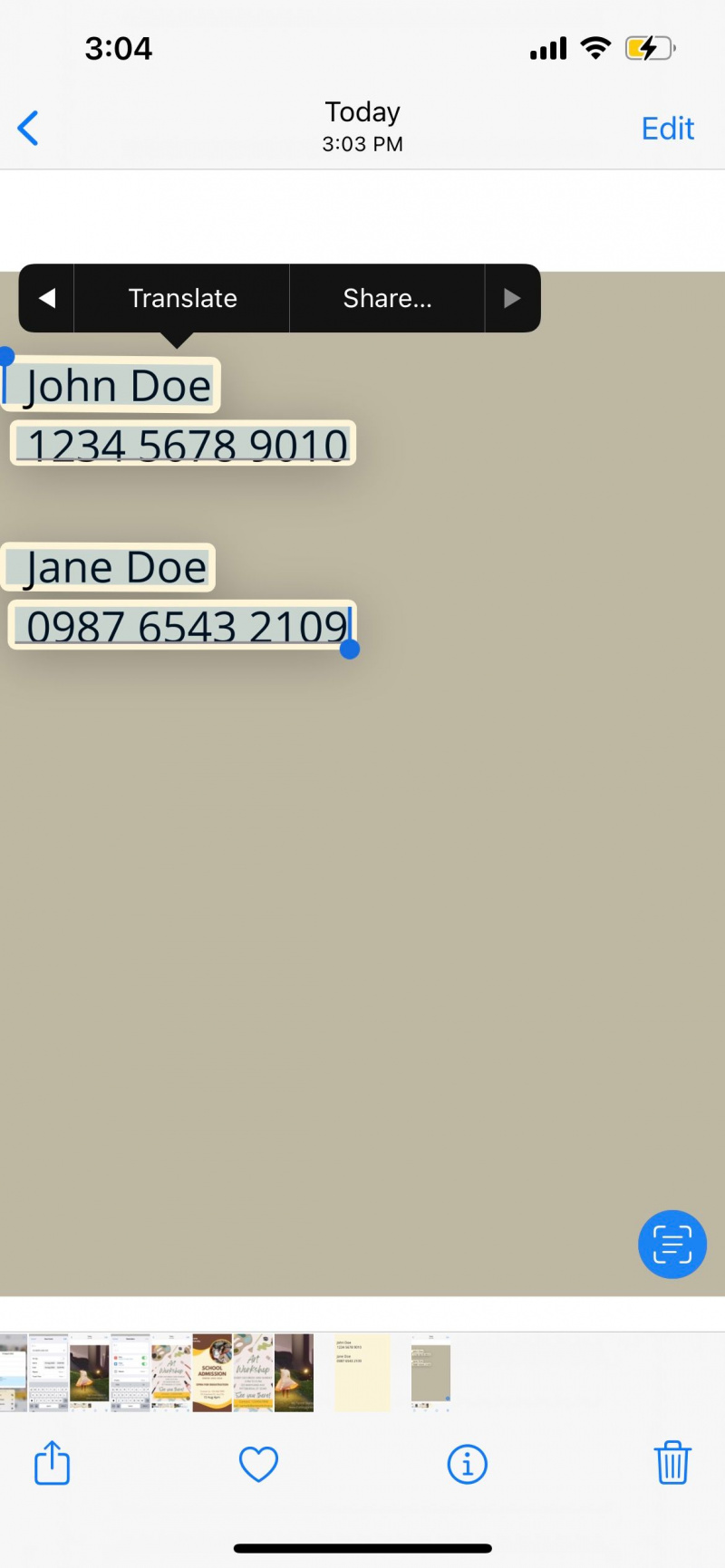
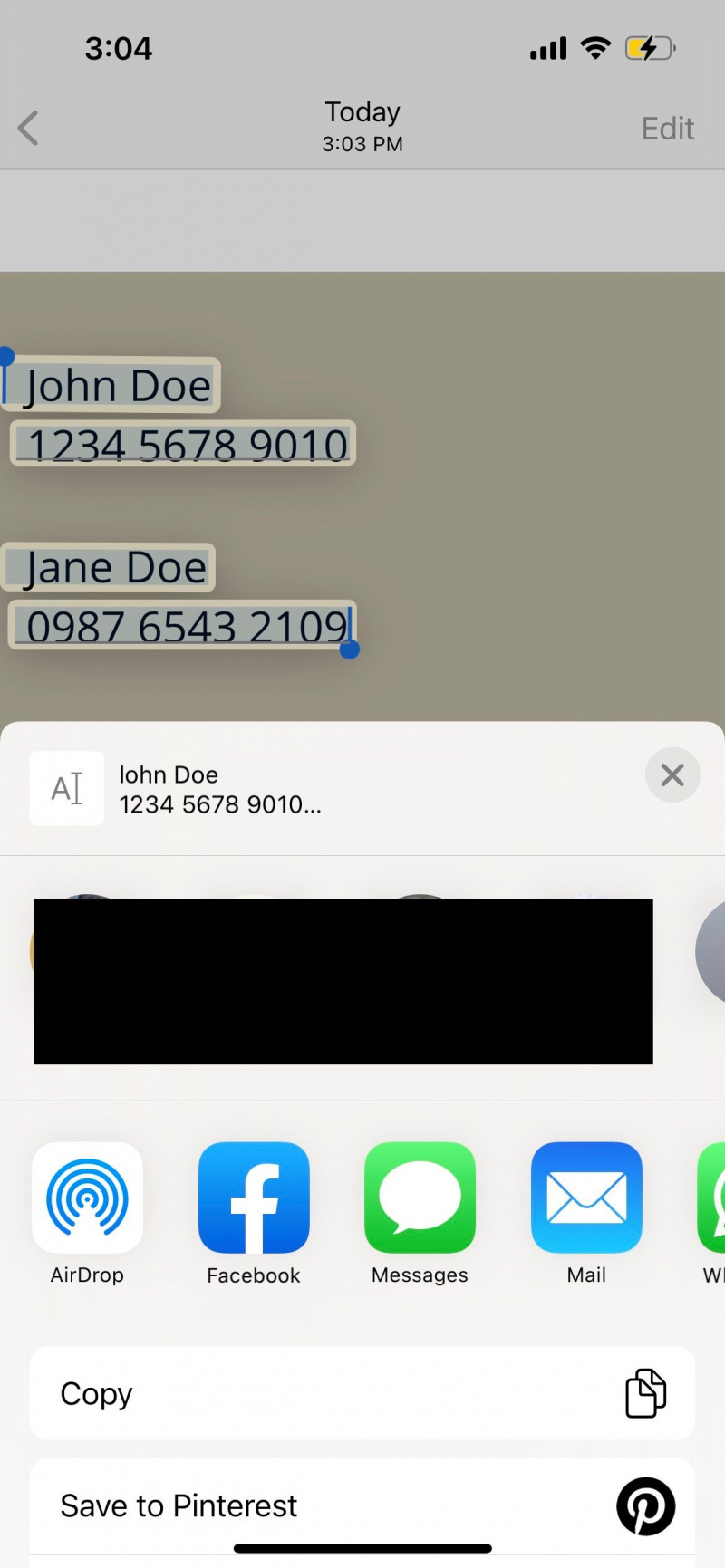
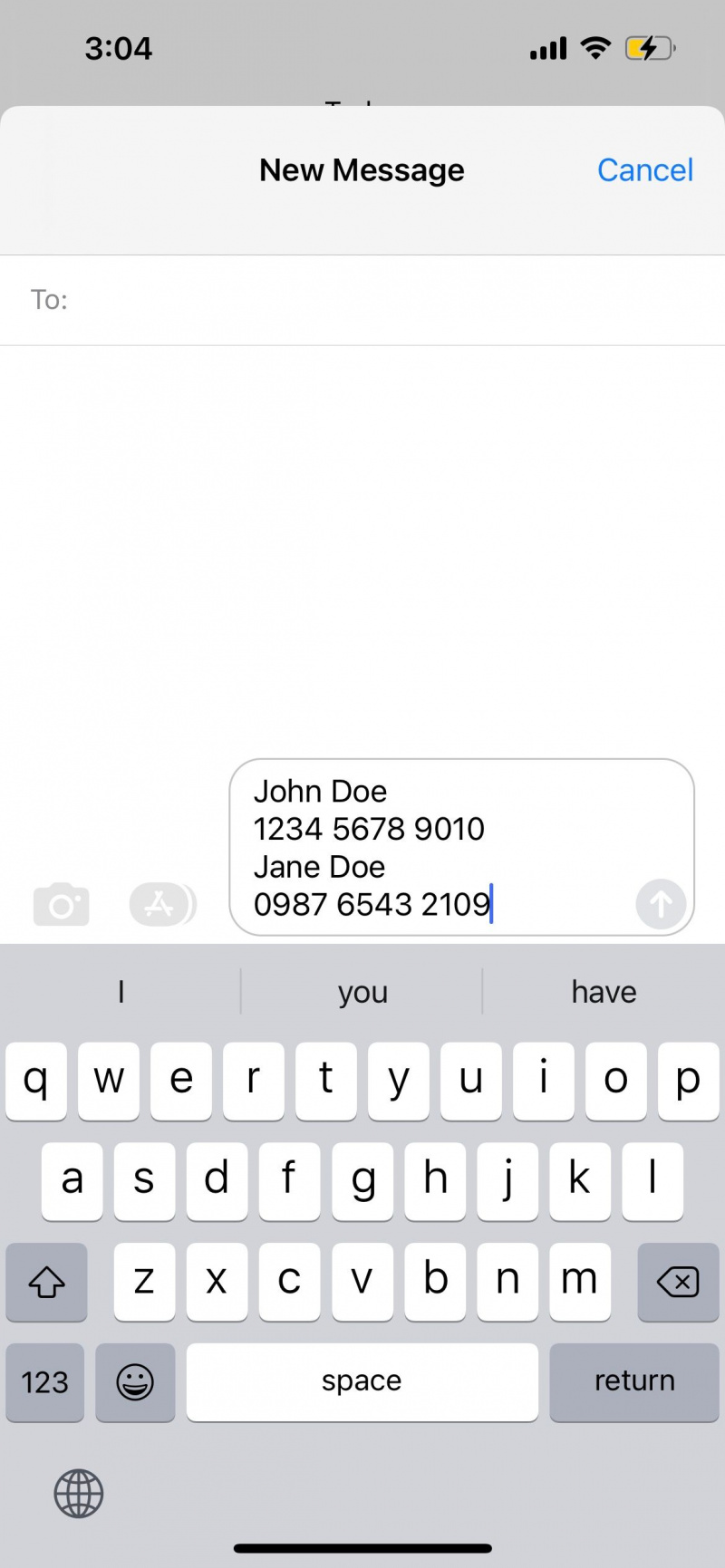
6. வரையறைகள் மற்றும் பிற இணைய தேடல் முடிவுகளைப் பெறுங்கள்
ஸ்கேன் செய்யப்பட்ட உரைக்கு, லுக் அப் என்பது சூழல் மெனுவில் கிடைக்கும் மற்றொரு விருப்பமாகும். எடுத்துக்காட்டாக, 'பூனை' போன்ற ஸ்கேன் செய்யப்பட்ட சொல்லைத் தட்டி தேர்வு செய்தால் மேலே பார் , உங்கள் ஐபோன் வார்த்தையின் அகராதி வரையறைகள் மற்றும் பிற தொடர்புடைய தேடல் முடிவுகளைப் பெறும்.
வழங்கப்பட்ட தகவல்கள் போதுமானதாக இல்லை என்றால், நீங்கள் தேர்ந்தெடுக்கலாம் இணையத்தில் தேடவும் . உங்கள் ஐபோன் தானாகவே சஃபாரியைத் துவக்கி, தேர்ந்தெடுத்த உரைக்கான கூடுதல் தேடல் முடிவுகளை ஏற்றும்.
பயன்படுத்தி மேலே பார் , நீங்கள் எழுத்துப்பிழையை மீண்டும் தட்டச்சு செய்யாமலோ அல்லது இருமுறை சரி பார்க்காமலோ, அறிமுகமில்லாத சொற்களின் அர்த்தத்தையும் அவற்றின் தொடர்புடைய வினவல்களையும் விரைவாகப் பெறலாம்.
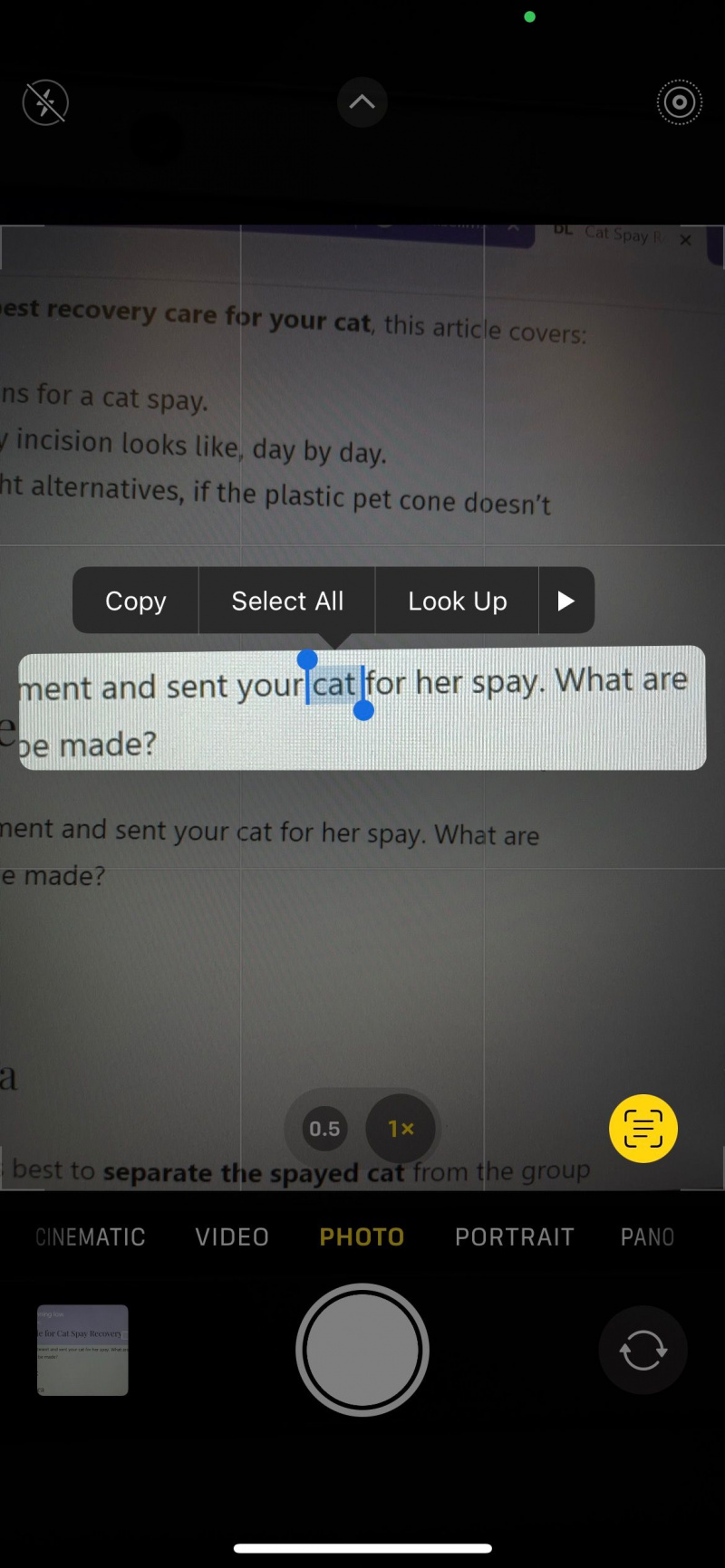
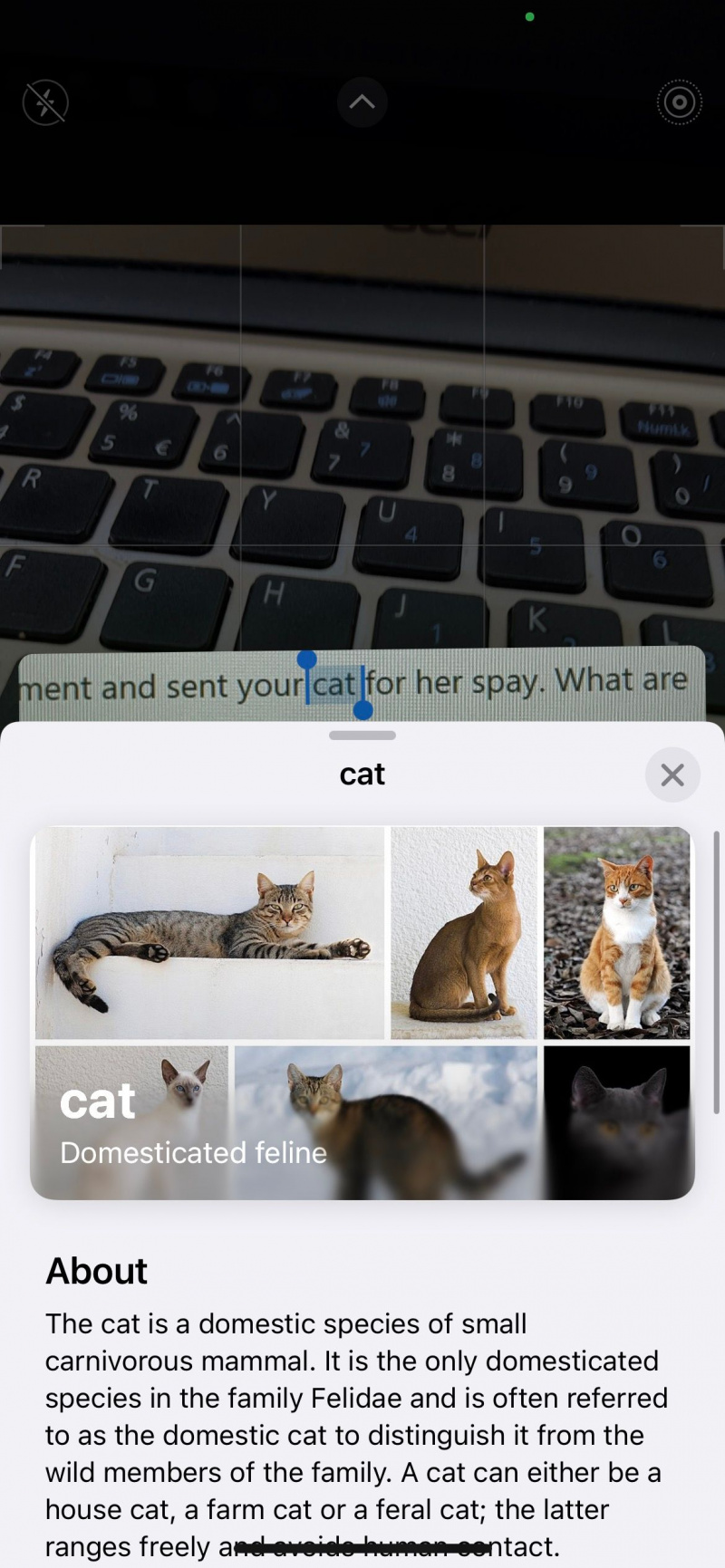
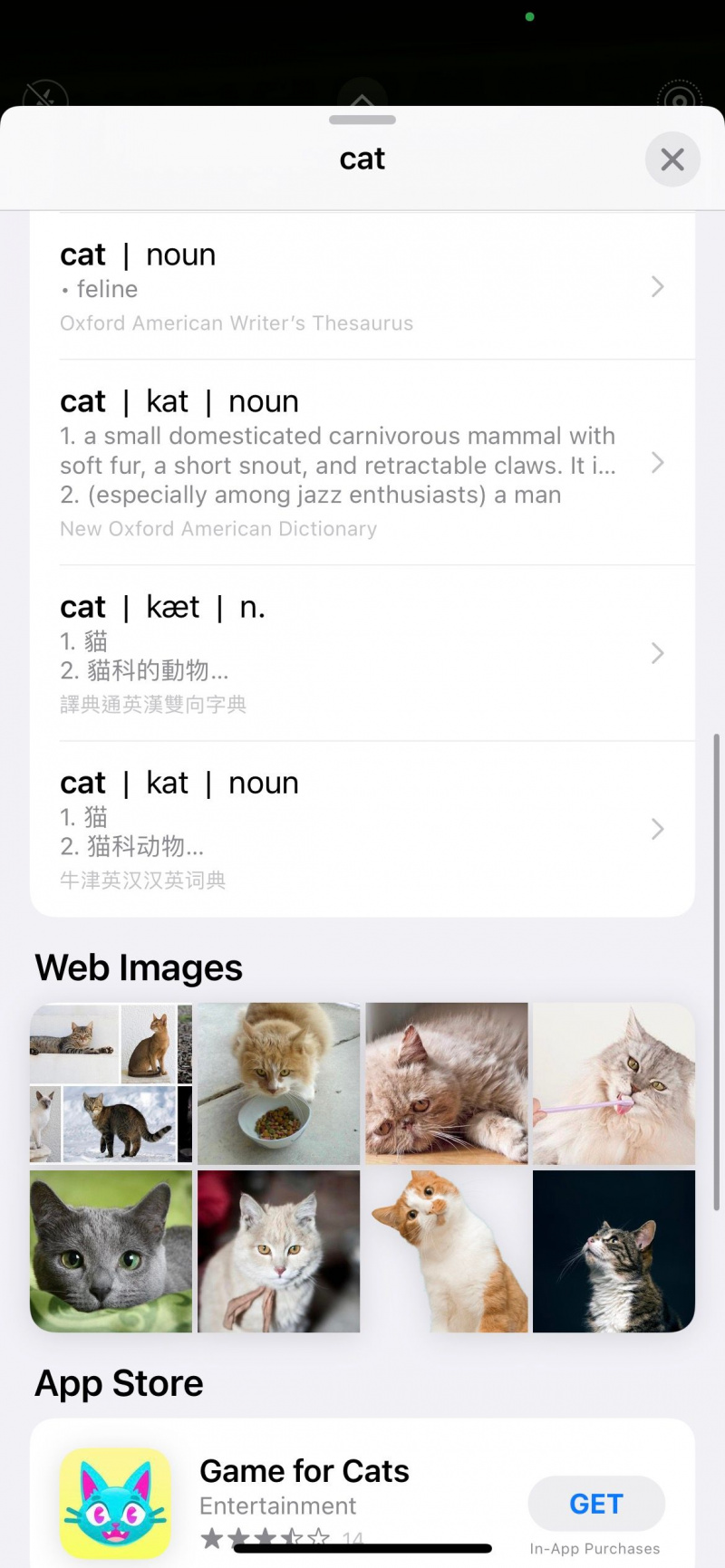
5. உங்கள் ஐபோன் திரையில் QR குறியீடுகளை ஸ்கேன் செய்யவும்
QR குறியீடுகளை ஸ்கேன் செய்ய உங்கள் ஐபோன் கேமராவைப் பயன்படுத்தலாம் என்பதை நீங்கள் ஏற்கனவே அறிந்திருக்கலாம். ஆனால் QR குறியீடு உங்கள் ஐபோன் திரையில் ஒரு படமாக இருந்தால் என்ன செய்வது? இங்குதான் உங்கள் ஐபோனின் உரை ஸ்கேனர் கைக்கு வரும்.
பிசி விண்டோஸ் 10 ஐ எப்படி சுத்தம் செய்வது
முதலில், படத்தை சேமிக்கவும் அல்லது உங்கள் ஐபோன் திரையின் ஸ்கிரீன்ஷாட்டை எடுக்கவும் . அடுத்து, படத்தில் உள்ள படத்தை அணுகவும் புகைப்படங்கள் பயன்பாட்டை மற்றும் தட்டவும் உரையை ஸ்கேன் செய்யவும் பொத்தானை. QR குறியீட்டைத் தட்டவும் மற்றும் தேர்ந்தெடுக்கவும் சஃபாரியில் திறக்கவும் பக்கத்திற்கு திருப்பி விடப்பட வேண்டும்.
4. ஒருவருக்கு செய்தி அனுப்பவும், அழைக்கவும் அல்லது மின்னஞ்சல் செய்யவும்
QR குறியீடுகளைத் தவிர, உங்கள் iPhone இன் உரை ஸ்கேனர் தொலைபேசி எண்கள் மற்றும் மின்னஞ்சல் முகவரிகள் போன்ற பிற வகை உரைகளைக் கண்டறிய முடியும். உதாரணமாக, நீங்கள் ஒரு வார இறுதிப் பட்டறையைப் பற்றிய துண்டுப்பிரசுரத்தைப் பெறுகிறீர்கள் என்று வைத்துக்கொள்வோம். துண்டுப்பிரசுரத்தில் அமைப்பாளரின் தொலைபேசி எண் மற்றும் மின்னஞ்சல் உள்ளது.
ஸ்கேன் செய்த பிறகு, ஃபோன் எண்ணை நீண்ட நேரம் அழுத்தினால், அந்த நபரை அழைக்கவும், செய்தி அனுப்பவும் மற்றும் FaceTime செய்யவும். மின்னஞ்சல் முகவரியைத் தட்டினால், உங்கள் ஐபோனில் அஞ்சல் பயன்பாடு தொடங்கும்.
ஒரு உதவிக்குறிப்பாக, உங்கள் ஐபோன் கேமராவை இயற்பியல் உரையில் நகர்த்துவது உங்கள் உள்ளடக்கத்தை துல்லியமாக வடிவமைக்கவில்லை என்றால், முழு காகிதத்தையும் படம் எடுப்பது வேகமாக இருக்கும். பின்னர், பயன்படுத்தவும் உரையை ஸ்கேன் செய்யவும் நீங்கள் விரும்பும் குறிப்பிட்ட உரையைக் கண்டறிந்து தட்டவும்.

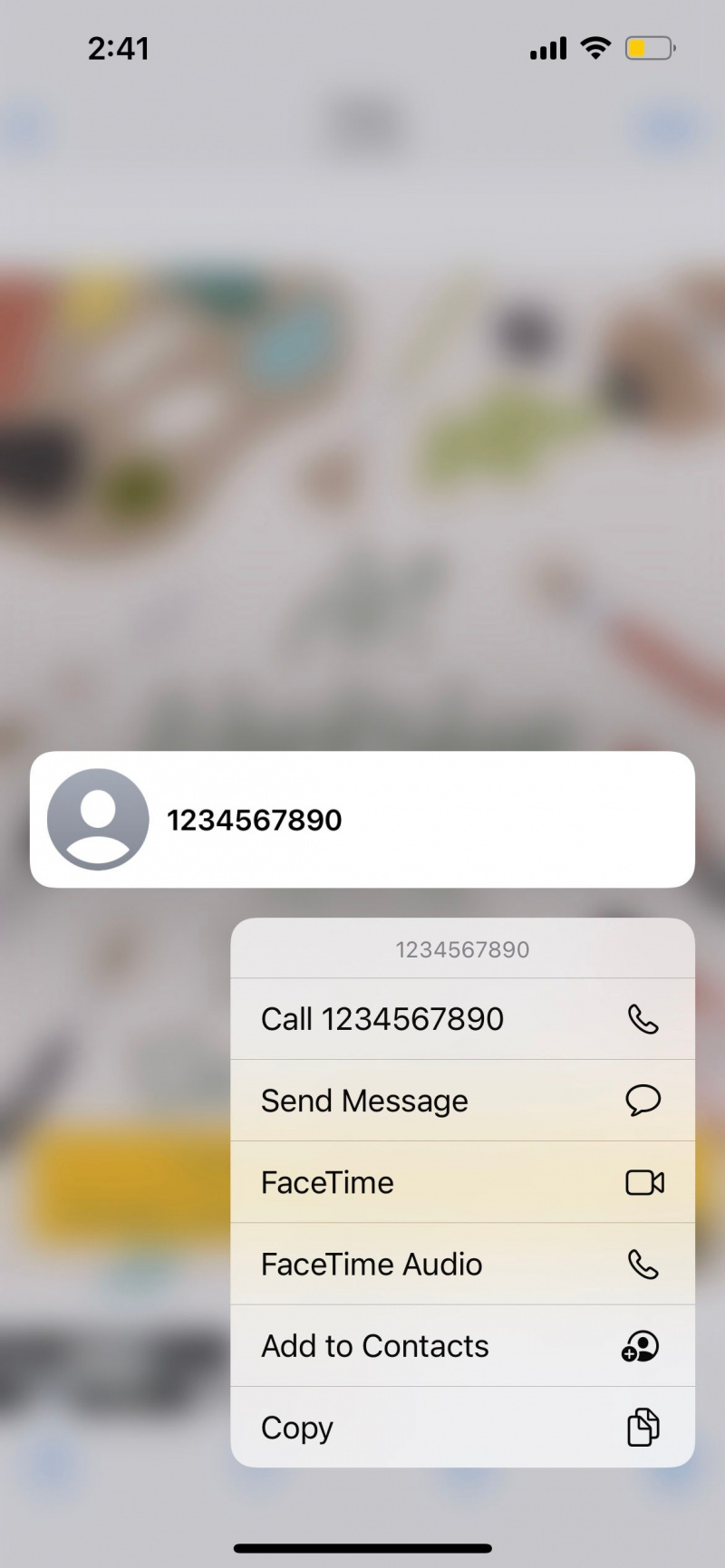
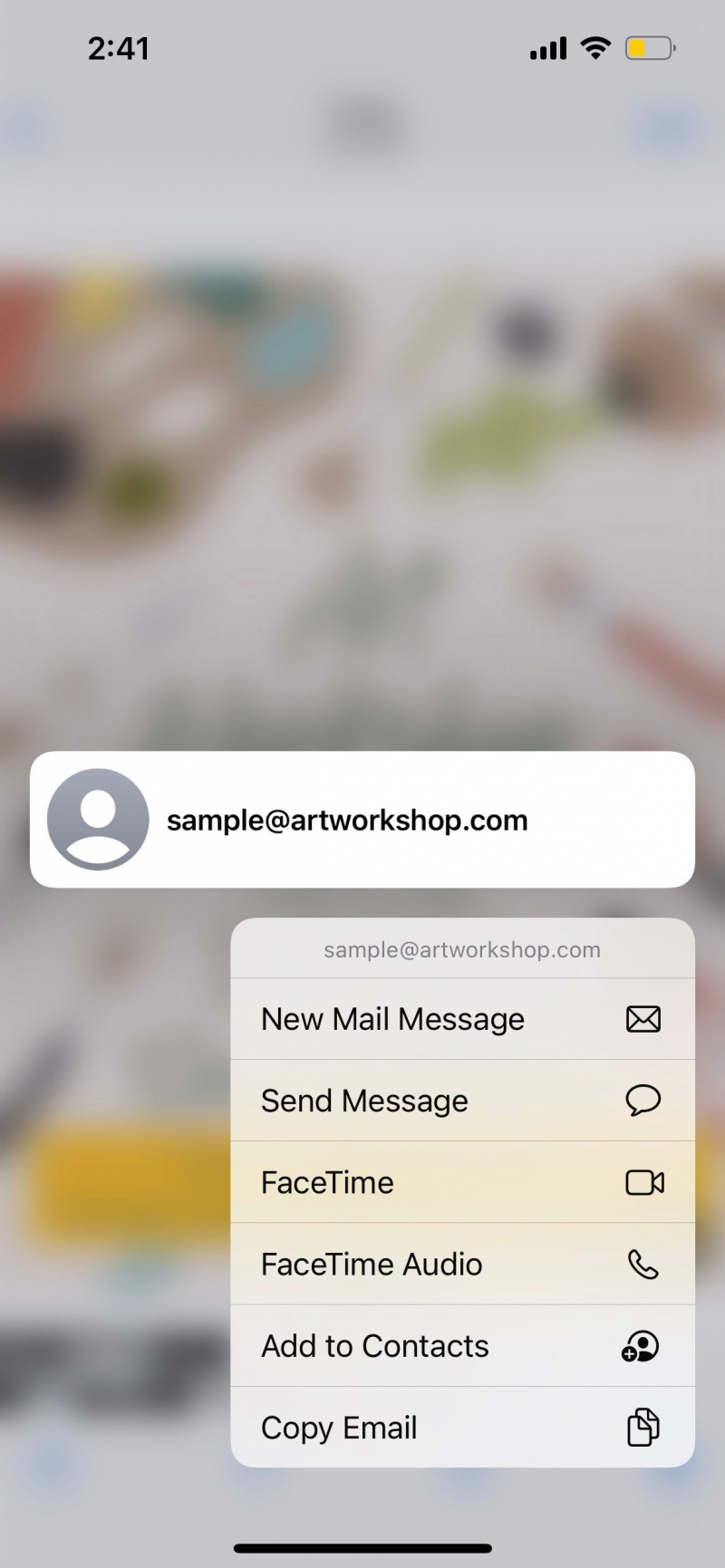
3. ஒரு இடத்தைக் கண்டுபிடித்து முன்னோட்டமிடவும்
துண்டுப்பிரசுர உதாரணத்தை மீண்டும் பயன்படுத்துவோம். கூகுள் மேப்ஸின் தேடல் பட்டியில் முகவரியை மீண்டும் தட்டச்சு செய்வதே பெரும்பாலானவர்களின் முதல் உள்ளுணர்வு. ஆனால் நீங்கள் ஏற்கனவே துண்டுப்பிரசுரத்தின் படத்தை எடுத்திருந்தால், உங்கள் ஐபோனின் உரை ஸ்கேனர் அதை சாதாரண உரையிலிருந்து வேறுபடுத்தி அறிய முடியும் என்பதால், முகவரியை நீண்ட நேரம் அழுத்துவது மிகவும் விரைவானது.
போன்ற விருப்பங்கள் உங்களுக்கு வழங்கப்படும் திசைகளைப் பெறுங்கள் மற்றும் வரைபடத்தில் திறக்கவும் . இருப்பிடம் மற்றும் அதன் சுற்றுப்புறங்களின் விரைவான முன்னோட்டத்தையும் நீங்கள் பார்க்கலாம். நிச்சயமாக, முகவரியை நகலெடுத்து மற்றவர்களுடன் பகிரவும் நீங்கள் தேர்வு செய்யலாம்.
எனக்கு அருகில் நாய்க்குட்டிகளை விற்கும் இடங்கள்

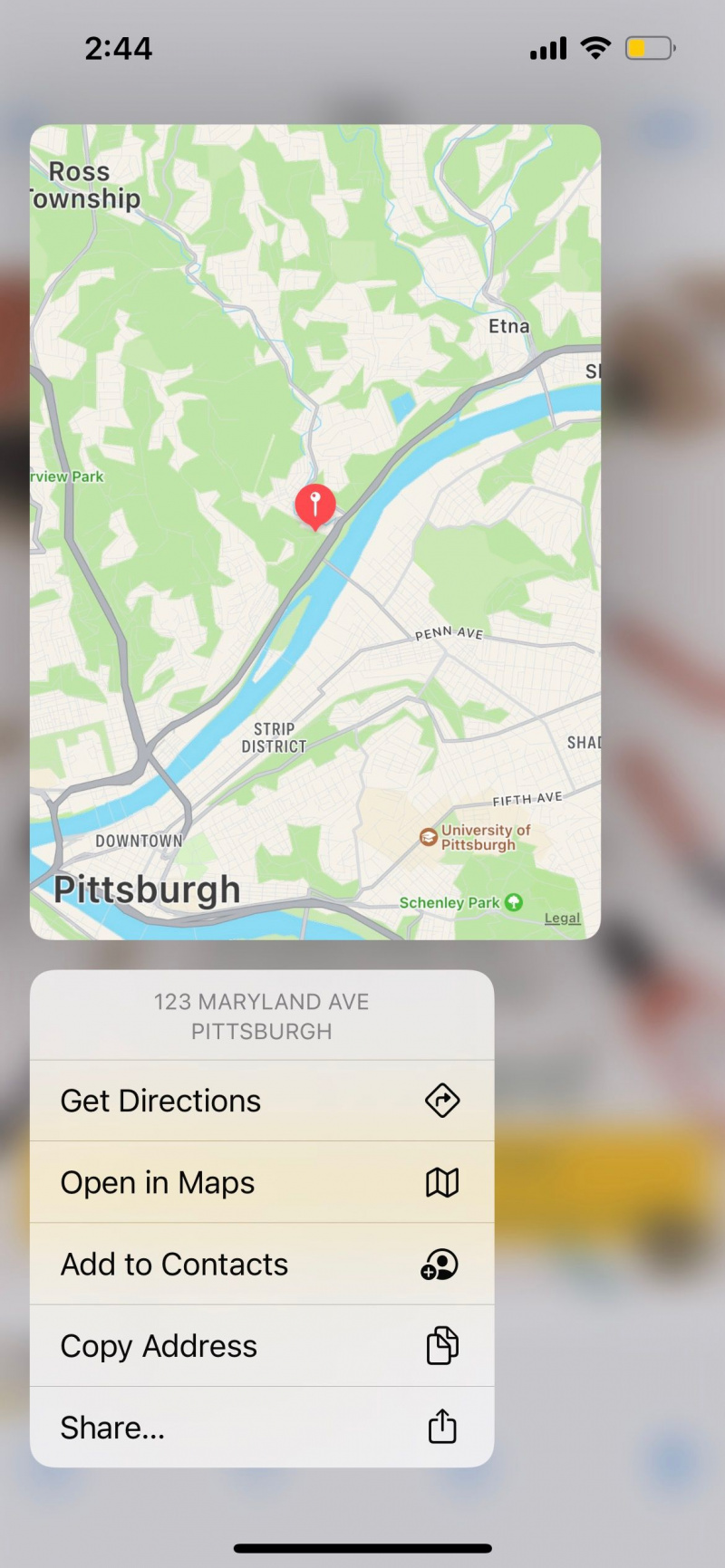
2. ஒரு வலைத்தளத்தைப் பார்வையிடவும்
உங்கள் iPhone இன் உரை ஸ்கேனர் URLகளையும் அடையாளம் காண முடியும். இணைய முகவரியைத் தட்டினால், உங்கள் இணைய உலாவி தானாகவே தொடங்கப்பட்டு இணையதளத்தை ஏற்றுகிறது. நீங்கள் ஒரு மாதிரிக்காட்சியை விரும்பினால், இணைய முகவரியை நீண்ட நேரம் அழுத்தினால் அது தந்திரமாக இருக்கும். நீங்கள் அவ்வாறு செய்யும்போது, தோன்றும் சூழல் மெனு, பின்னர் குறிப்புக்காக உங்கள் வாசிப்புப் பட்டியலில் வலைப்பக்கத்தைச் சேர்க்க உங்களை அனுமதிக்கிறது.
URLகளை தவறாக டைப் செய்து, சந்தேகத்திற்கிடமான வலைப்பக்கங்களில் நம்மை நாமே ஏற்றிக்கொள்வோருக்கு, இந்த பயனுள்ள செயல்பாடு நம்மை உடனடியாக சரியான இடத்திற்கு அழைத்துச் செல்லும்.

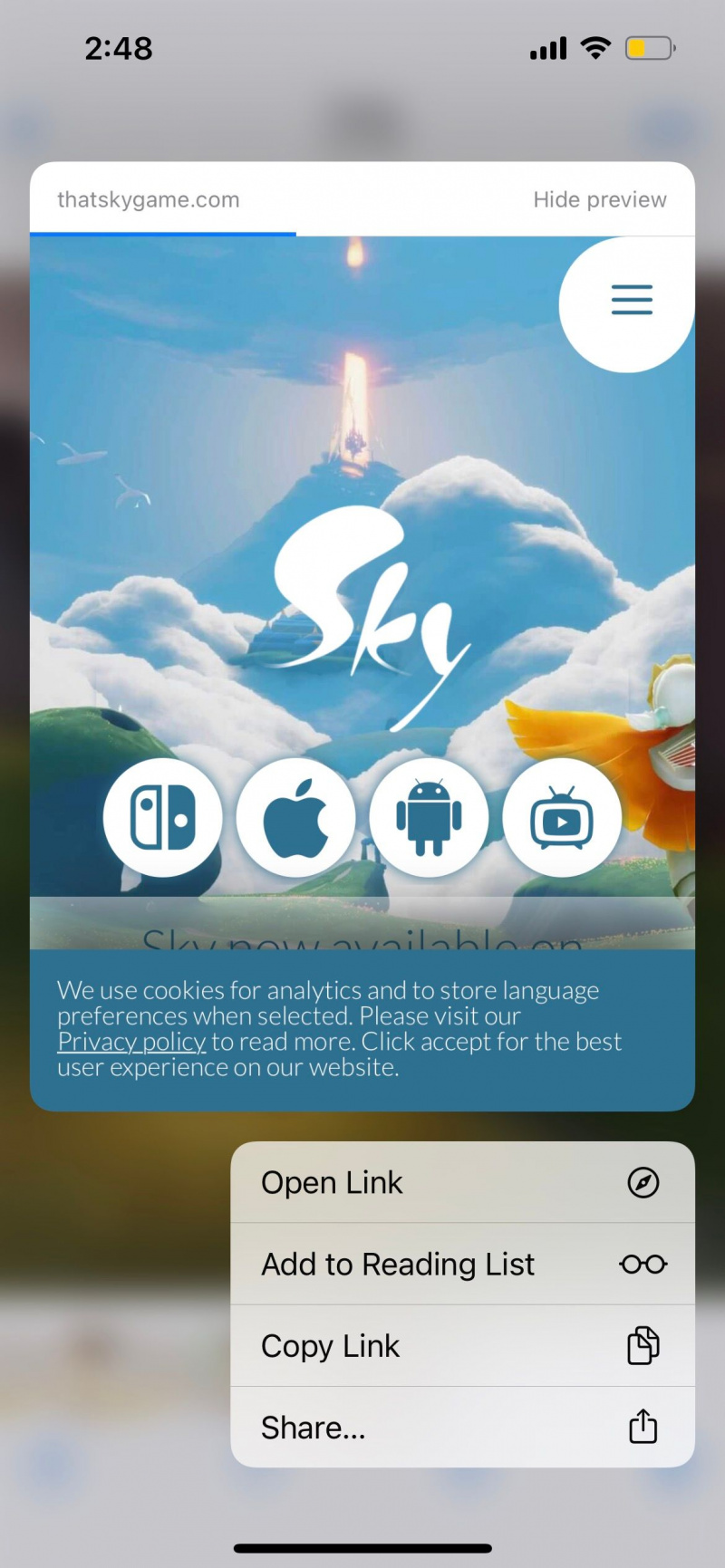
1. நினைவூட்டல் அல்லது காலெண்டர் நிகழ்வை உருவாக்கவும்
தேதி மற்றும் நேரத் தகவலைக் கொண்ட உரையை நீண்ட நேரம் அழுத்துவதன் மூலம், உங்கள் iPhone இன் உரை ஸ்கேனர் நினைவூட்டலை எளிதாக உருவாக்க அல்லது உங்கள் ஐபோன் காலெண்டரில் நிகழ்வைச் சேர்க்கவும் . படத்தில் முகவரி இருந்தால், கொடுக்கப்பட்ட தகவலை நிரப்ப உங்கள் iPhone பயன்படுத்தும் இடம் சொந்தமாக களம்.
செயல்பாடு உங்கள் மற்ற கடமைகளுக்கு எவ்வாறு பொருந்தும் என்பதை நீங்கள் பார்க்க விரும்பினால், தேர்வு செய்யவும் காலெண்டரில் காட்டு உங்கள் மாத அட்டவணையின் மேலோட்டத்தைப் பெற.
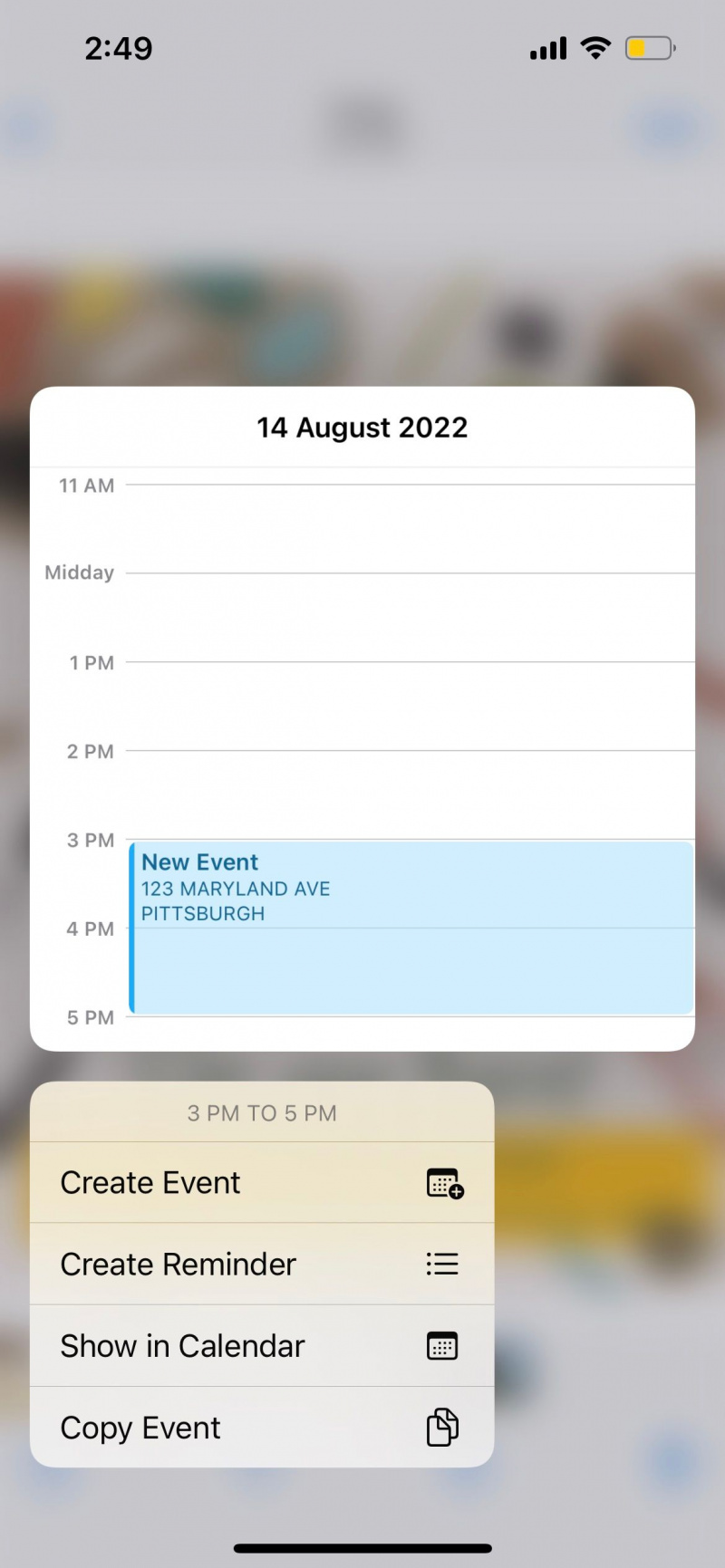
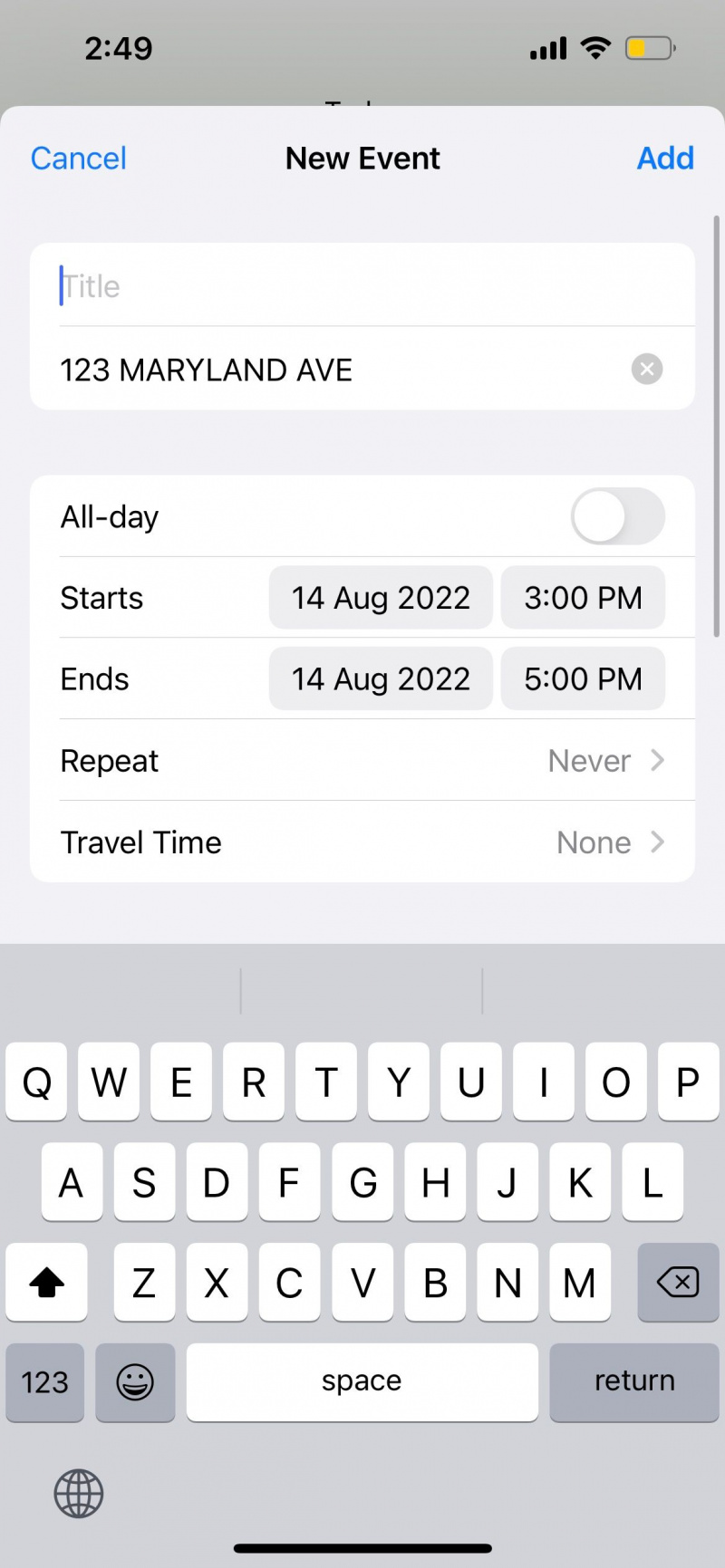
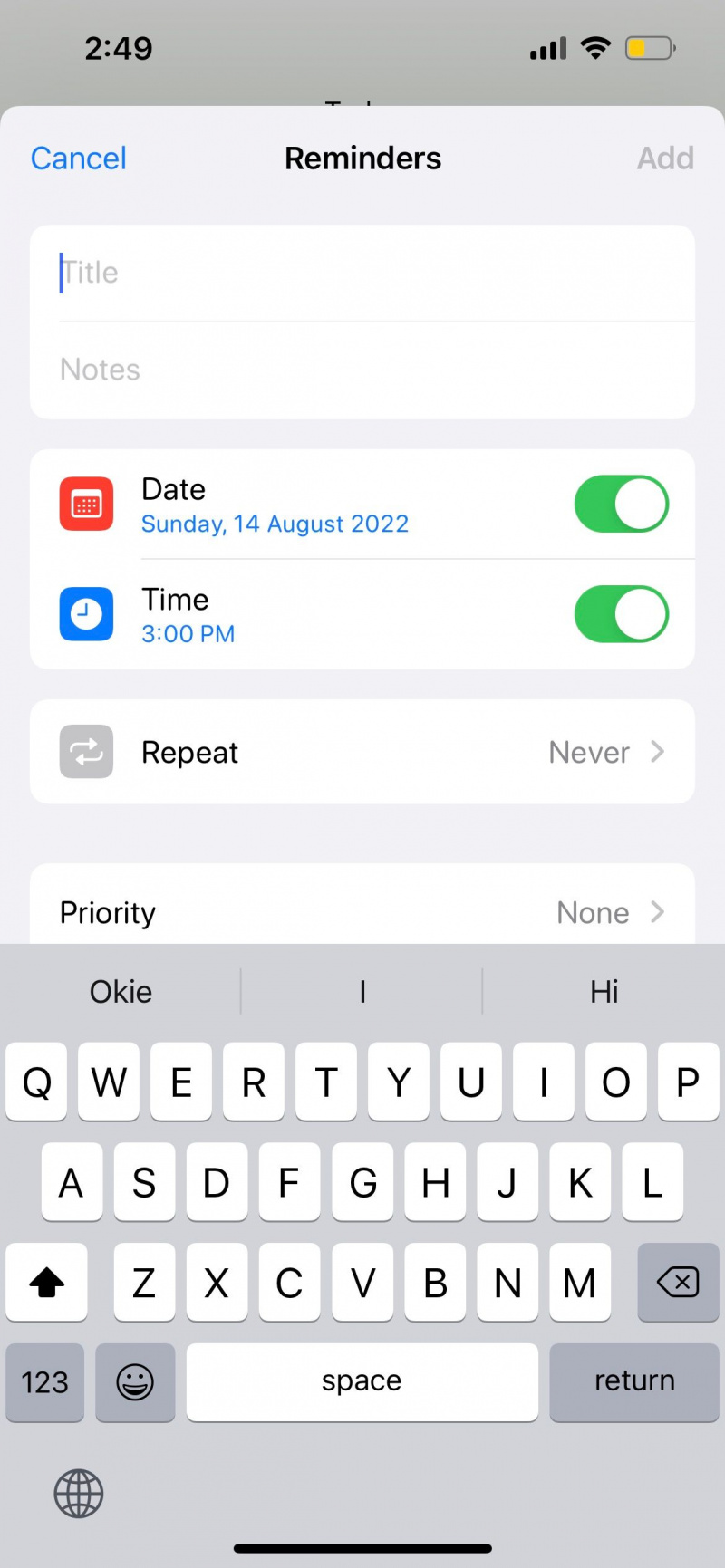
உங்கள் ஐபோன் மூலம் உரையை ஸ்கேன் செய்யும் வசதி
உங்கள் ஐபோன் இயற்பியல் பரப்புகளில் உரையை ஸ்கேன் செய்யலாம் மற்றும் கைப்பற்றப்பட்ட படங்களில் உள்ளவற்றைக் கண்டறியலாம். QR குறியீடுகள், தொலைபேசி எண்கள், மின்னஞ்சல் முகவரிகள் மற்றும் பல போன்ற பல்வேறு வகையான உரைகளையும் இது அடையாளம் காண முடியும்.
வெவ்வேறு அன்றாட சூழ்நிலைகளில் உங்கள் ஐபோனின் டெக்ஸ்ட் ஸ்கேனரை எவ்வாறு பயன்படுத்தலாம் என்பது குறித்த சிறந்த யோசனையை இந்தப் பட்டியல் உங்களுக்கு வழங்கியிருப்பதாக நம்புகிறோம். நகலெடுத்து ஒட்டுவது ஏற்கனவே நம்பமுடியாத வசதியான அம்சம் என்று நீங்கள் உணர்ந்தால், மேலே உள்ள முறைகளை முயற்சி செய்து உங்கள் ஐபோனின் உரை ஸ்கேனரைப் பயன்படுத்தும் வரை காத்திருக்கவும்!